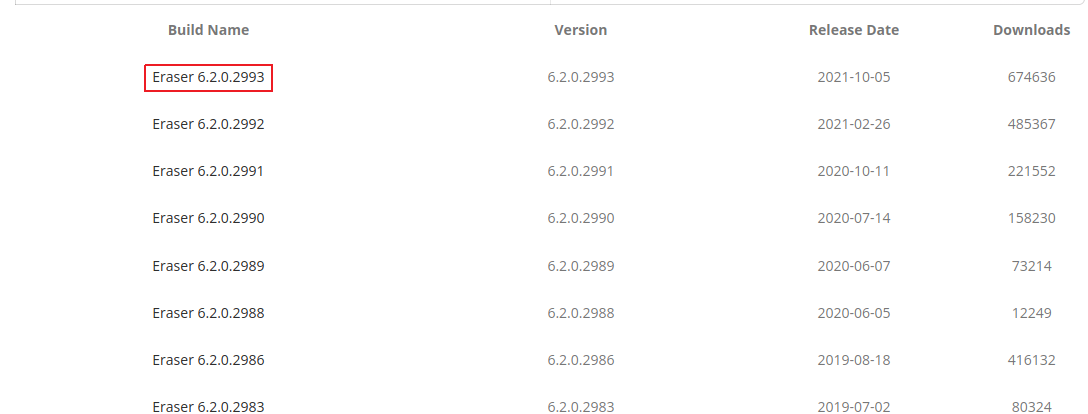Effacer/cacher ses traces sur ordinateur
Ne soyez pas intimidé.e par la taille du document !
Vous pouvez consulter le sommaire sur la gauche, pour naviguer directement à l’endroit qui vous intéresse
Si vous avez des interrogations vis à vis de ce tutoriel, des choses que vous n’avez pas compris, ou par exemple des liens qui ne fonctionnent pas, n’hésitez pas à écrire un commentaire sur ce wiki, pour que nous puissions améliorer la compréhension de ce guide pour toutes et tous !
Les traces que nous laissons
Une des choses à faire en tant que rebel.le.s, si vous avez sur votre ordinateur des données potentiellement sensibles, relatives à votre activité de rebel.le, est de veiller à bien effacer les traces et données numérique que vous laissez sur votre ordinateur, ainsi que d’éviter d’en laisser, pour qu’elles ne puissent par être récupérées autrui.
En effet, lorsque nous utilisons notre ordinateur, nous laissons tout un tas de données sur ce dernier.
Ces données peuvent être de toute nature, il peut s’agir bien entendu de données liées à la navigation sur le web (navigateur, cookies, etc ...), dont nous montrons dans ce tuto [[Quand nouveau lien créé avec droit édition, le mettre]] comment s’en prémunir, mais il peut aussi s’agir d’autres données, comme :
-
Des logiciels que vous avez installés/utilisés, qui laissent des traces même une fois désinstallés.
-
Des « Journaux » donnant des informations sur ce qui s’est passé sur l’ordinateur, et potentiellement sur ce que vous avez fait dessus.
-
De fichiers « supprimés », mais qui peuvent en réalité toujours être récupérés.
-
Des méta-données de fichiers (je vous expliquerais de quoi il s’agit)
-
Ou pire encore, directement des traces de données confidentielles liées à votre activité militante, comme des documents de planification d’action, des coordonnées, etc …
Pour vous prémunir de tout ces désagréments, je vais vous présenter dans ce tutoriel :
-
Comment effacer les traces existantes sur votre ordinateur (fichier « supprimé » mais récupérable, logiciels, méta-données)
-
Comment chiffrer vos données militantes, tout en les protégeant des autorités.
-
Et pour finir, combiné au deuxième point, la méthode ultime pour ne laisser aucune trace sur votre ordinateur : La clé USB bootable !
Nous ne supprimons par réellement nos fichiers
Sachez que même lorsque vous pensez avoir réellement effacé des données, ces dernières laissent toujours des traces.
Dans le cas d’un ou plusieurs fichiers/dossiers supprimés sur votre PC, même en fois la corbeille vidée, ces derniers restent physiquement présents sur votre disque dur. En effet, lorsque nous supprimons un fichier, ce dernier n’est pas réellement « supprimé », mais marqué comme « à supprimer », il reste cependant physiquement sur le disque dur, jusqu’à ce que d’autres données ne l’écrasent.
Il existe, sur les différents systèmes d’exploitation (Windows, Linux, Mac OS) des logiciels ou des commandes, pour vous permettre de réellement supprimer le fichiers/dossiers qui vous intéressent, en écrasant leurs données sur le disque dur, pour qu’on ne puisse pas les récupérer
Comment « réellement » supprimer vos données ?
Je vais vous présenter ici quelques logiciels/commandes qui peuvent vous permettre de réellement supprimer vos données.
(Attention, soyez extrêmement vigilant.e sur les fichiers que vous supprimez, il ne pourront pas être récupérés !)
Vous n’êtes bien entendue pas obligé.e de le faire pour le moindre fichier personnel, mais je le recommande fortement si ce sont des fichiers sensibles, et que vous ne voulez pas qu’on puisse les récupérer
Je vous montrerais également comment effacer toutes traces de fichiers supprimés par le passé sur votre ordinateur. Cela peut être utile si vous voulez vous assurer qu’il ne reste plus aucune traces de fichiers sensibles sur l’espace libre de votre disque dur
Sur Windows :
Nous pouvons trouver sur Windows les 2 logiciels/commandes suivantes pour écraser des fichiers :
-
Le logiciel Eraser
Si vous souhaitez télécharger Eraser, attention à ne pas vous faire avoir par les faux liens de téléchargement pouvant apparaître sur la page, il s’agit potentiellement de liens frauduleux ou pointant vers des publicités.
Vous devez cliquer sur une des versions listées en dessous du paragraphe, de préférence la première (qui est la plus récente)
Attention : Dans son utilisation, Eraser se base sur une liste de « tasks », correspondants aux fichiers/dossiers que l’on souhaite écraser, et pouvant être lancés manuellement ou automatiquement. Cette liste de « tasks » n’est pas supprimée automatiquement après avoir été lancée, je vous recommande donc de faire clique droit > Delete task après l’avoir lancé si vous ne voulez pas qu’on puisse savoir que vous avez écrasé tel fichier ou dossier
-
La commande sdelete (Cliquer ici pour savoir comment ouvrir l’invite de commande [[METTRE LIEN]])
Purger l’espace libre du disque dur
(Cliquer ici pour savoir comment ouvrir l’invite de commande [[METTRE LIEN]])
Vous pouvez également vous assurez qu’il ne reste plus aucune trace d’anciennes données supprimées sur votre disque dur, en exécutant des commandes qui vont automatiquement purger/écraser l’espace libre.
La commande sdelete permet notamment d’écraser l’espace libre de votre disque dur, avec la commande suivante :
sdelete.exe -c C:
Vous pouvez faire la même chose sans avoir à installer sdelete avec la commande suivante :
cipher /wC:
« cipher » étant déjà installé de base sur Windows
Je vous conseille fortement de fermer un maximum de logiciel sur votre ordinateur avant l’exécution de cette commande
Une fois la commande lancée, soyez patient.e, cela va prendre un certain temps
Sur Mac OS :
À compléter
Sur Linux :
(Cliquer ici pour savoir comment ouvrir l’invite de commande [[METTRE LIEN]])
Il existe sur Linux la commande shred pour écraser des fichiers, déjà installée de base, dont voici une documentation plus complète ici
Pour simplement supprimer (définitivement) un fichier, vous pouvez faire :
sudo shred -uvz <fichier>
Pour écraser tout un dossier, vous pouvez taper les commandes suivantes :
IFS=$'\n' (Nécessaire si certains noms de fichiers contiennent des espaces)
sudo shred -uvz $(find <dossier> -type f)
rm -rf <dossier>
Purger l’espace libre du disque dur
(Cliquer ici pour savoir comment ouvrir l’invite de commande [[METTRE LIEN]])
Il existe sur Linux la commande sfill permettant de purger tout l’espace libre du disque dur, vous devez cependant installer le paquet secure-delete pour avoir accès à cette commande.
Si vous êtes sur une distribution Debian de linux (Ubuntu, Linux mint, Pure OS) :
sudo apt-get install secure-delete
Si vous êtes sur une distribution basée sur Red Hat (Fedora, CentOS) :
sudo yum install secure-delete
Une fois la commande